Die vorliegende Übersetzung wurde maschinell erstellt. Im Falle eines Konflikts oder eines Widerspruchs zwischen dieser übersetzten Fassung und der englischen Fassung (einschließlich infolge von Verzögerungen bei der Übersetzung) ist die englische Fassung maßgeblich.
Schritt 1. Erstellen einer JSON-Konfigurationsdatei
Zum Definieren und Beschreiben Ihrer benutzerdefinierten visuellen Transformation ist eine JSON-Konfigurationsdatei erforderlich. Das Schema für die Konfigurationsdatei lautet wie folgt.
JSON-Dateistruktur
Felder
-
name: string– (erforderlich) der Transformationssystemname, der zum Identifizieren von Transformationen verwendet wird. Befolgen Sie dieselben Benennungsregeln, die für Python-Variablennamen (Bezeichner) festgelegt wurden. Sie müssen insbesondere entweder mit einem Buchstaben oder einem Unterstrich beginnen und dann vollständig aus Buchstaben, Ziffern und/oder Unterstrichen bestehen. -
displayName: string– (optional) der Name der Transformation, der im visuellen AWS Glue Studio-Auftrags-Editor angezeigt wird. WenndisplayNamenicht angegeben ist, wirdnameals Name der Transformation in AWS Glue Studio verwendet. -
description: string– (optional) Die Transformationsbeschreibung wird in AWS Glue Studio angezeigt und ist durchsuchbar. -
functionName: string– (erforderlich) Der Python-Funktionsname wird verwendet, um die aufzurufende Funktion im Python-Skript zu identifizieren. -
path: string– (optional) der vollständige Amazon-S3-Pfad zur Python-Quelldatei. Wenn nicht angegeben, verwendet AWS Glue den Dateinamensabgleich, um die JSON- und PY-Dateien miteinander zu koppeln. Beispielsweise wird der Name der JSON-Datei,myTransform.json, mit der Python-Datei,myTransform.py, am selben Amazon-S3-Speicherort gekoppelt. -
parameters: Array of TransformParameter object– (optional) die Liste der Parameter, die angezeigt werden sollen, wenn Sie sie im visuellen AWS Glue Studio-Editor konfigurieren.
TransformParameter-Felder
-
name: string– (erforderlich) der Parametername, der als benanntes Argument im Auftragsskript an die Python-Funktion übergeben wird. Befolgen Sie dieselben Benennungsregeln, die für Python-Variablennamen (Bezeichner) festgelegt wurden. Sie müssen insbesondere entweder mit einem Buchstaben oder einem Unterstrich beginnen und dann vollständig aus Buchstaben, Ziffern und/oder Unterstrichen bestehen. -
displayName: string– (optional) der Name der Transformation, der im visuellen AWS Glue Studio-Auftrags-Editor angezeigt wird. WenndisplayNamenicht angegeben ist, wirdnameals Name der Transformation in AWS Glue Studio verwendet. -
type: string– (erforderlich) der Parametertyp, der gängige Python-Datentypen akzeptiert. Gültige Werte: 'str' | 'int' | 'float' | 'list' | 'bool'. -
isOptional: boolean– (optional) bestimmt, ob der Parameter optional ist. Standardmäßig sind alle Parameter erforderlich. -
description: string– (optional) Beschreibung wird in AWS Glue Studio angezeigt, um den Benutzer bei der Konfiguration des Transformationsparameters zu unterstützen. -
validationType: string– (optional) definiert, wie dieser Parameter validiert wird. Derzeit werden nur reguläre Ausdrücke unterstützt. Standardmäßig ist der Validierungstyp aufRegularExpressionfestgelegt. -
validationRule: string– (optional) regulärer Ausdruck, der verwendet wird, um die Formulareingabe vor dem Absenden zu validieren, wennvalidationTypeaufRegularExpressionfestgelegt ist. Die Syntax regulärer Ausdrücke muss mit den Ecmascript-Spezifikationen für RegExpkompatibel sein. -
validationMessage: string– (optional) die Meldung, die angezeigt werden soll, wenn die Validierung fehlschlägt. -
listOptions: An array of TransformParameterListOption objectODER einestringoder der Zeichenfolgenwert „column“ – (optionale) Optionen zur Anzeige im Select- oder Multiselect-UI-Steuerelement. Diese akzeptieren eine Liste mit kommagetrennten Werten oder ein stark typisiertes JSON-Objekt vom TypTransformParameterListOption. Es kann auch die Liste der Spalten aus dem übergeordneten Knotenschema dynamisch füllen, indem der Zeichenfolgenwert „column“ angegeben wird. -
listType: string– (optional) Definieren Sie Optionstypen für den Typ = 'list'. Gültige Werte: 'str' | 'int' | 'float' | 'list' | 'bool'. Parametertyp, der gängige Python-Datentypen akzeptiert.
TransformParameterListOption-Felder
-
value: string | int | float | bool– (erforderlich) Optionswert -
label: string– (optional) Optionsbezeichnung, die in der Auswahl-Dropdown-Liste angezeigt wird
Transformieren von Parametern in AWS Glue Studio
Standardmäßig sind Parameter erforderlich, es sei denn, sie sind in der JSON-Datei als isOptional gekennzeichnet. In AWS Glue Studio werden die Parameter auf der Registerkarte Transform (Transformieren) angezeigt. Das Beispiel zeigt benutzerdefinierte Parameter wie E-Mail-Adresse, Telefonnummer, Ihr Alter, Ihr Geschlecht und Ihr Herkunftsland.
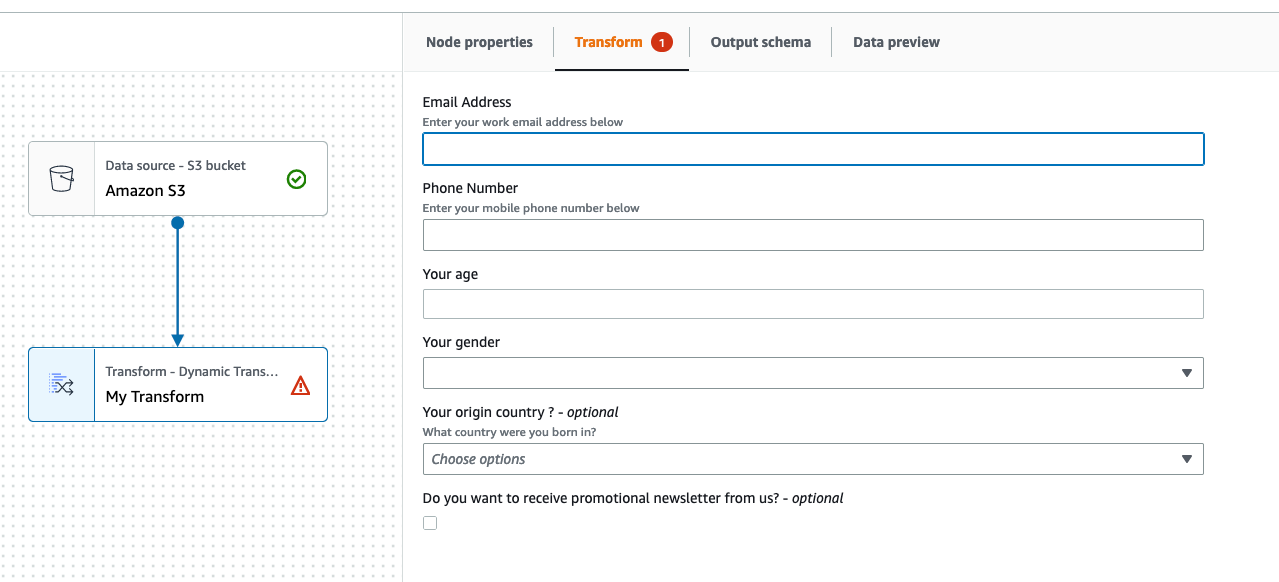
Sie können einige Validierungen in AWS Glue Studio erzwingen, indem Sie reguläre Ausdrücke in der JSON-Datei verwenden, indem Sie den validationRule-Parameter und eine Validierungsnachricht in validationMessage angeben.
"validationRule": "^\\(?(\\d{3})\\)?[- ]?(\\d{3})[- ]?(\\d{4})$", "validationMessage": "Please enter a valid US number"
Anmerkung
Da die Validierung im Browser erfolgt, muss Ihre Syntax für reguläre Ausdrücke mit den Ecmascript-Spezifikationen für RegExp
Durch das Hinzufügen einer Validierung wird verhindert, dass der Benutzer den Auftrag mit falschen Benutzereingaben speichert. AWS Glue Studio zeigt die Validierungsmeldung wie im Beispiel dargestellt an:
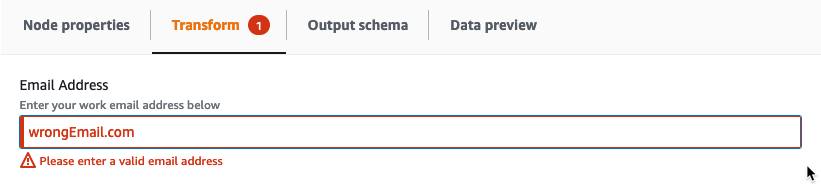
Parameter werden basierend auf der Parameterkonfiguration in AWS Glue Studio angezeigt.
-
Wenn
typeeiner der folgenden Werte ist, z. B.str,intoderfloat, dann wird ein Texteingabefeld angezeigt. Der Screenshot zeigt beispielsweise Eingabefelder für die Parameter „E-Mail-Adresse“ und „Ihr Alter“.

-
Wenn
typegleichboolist, wird ein Kontrollkästchen angezeigt.
-
Wenn
typegleichstrist undlistOptionsangegeben wird, wird eine einzelne Auswahlliste angezeigt.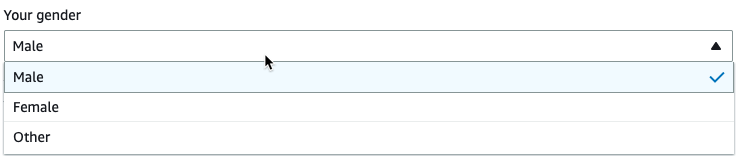
-
Wenn
typegleichlistist undlistOptionsundlistTypeangegeben sind, wird eine Mehrfachauswahlliste angezeigt.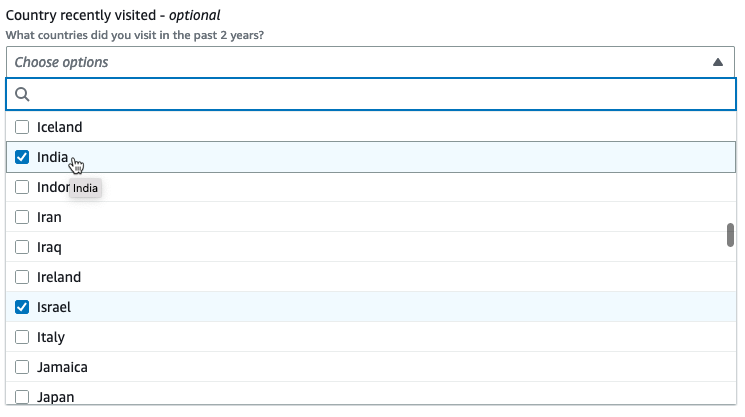
Anzeige einer Spaltenauswahl als Parameter
Wenn die Konfiguration erfordert, dass der Benutzer eine Spalte aus dem Schema auswählt, können Sie eine Spaltenauswahl anzeigen, sodass der Benutzer den Spaltennamen nicht eingeben muss. Durch Festlegen des listOptions-Felds auf „column“ zeigt AWS Glue Studio dynamisch eine Spaltenauswahl basierend auf dem Ausgabeschema des übergeordneten Knotens an. AWS Glue Studio kann entweder eine Einzelspaltenauswahl oder eine Mehrfachspaltenauswahl anzeigen.
Im folgenden Beispiel wird das Schema verwendet:
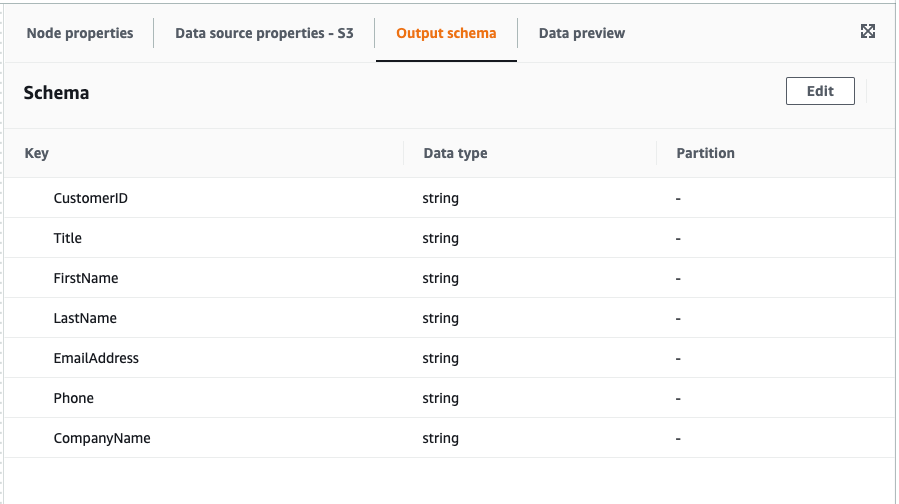
So definieren Sie Ihren benutzerdefinierten visuellen Transformationsparameter für die Anzeige einer einzelnen Spalte:
-
Legen Sie in Ihrer JSON-Datei für das
parameters-Objekt denlistOptions-Wert auf „column“ fest. Dadurch kann ein Benutzer eine Spalte aus einer Auswahlliste in AWS Glue Studio auswählen.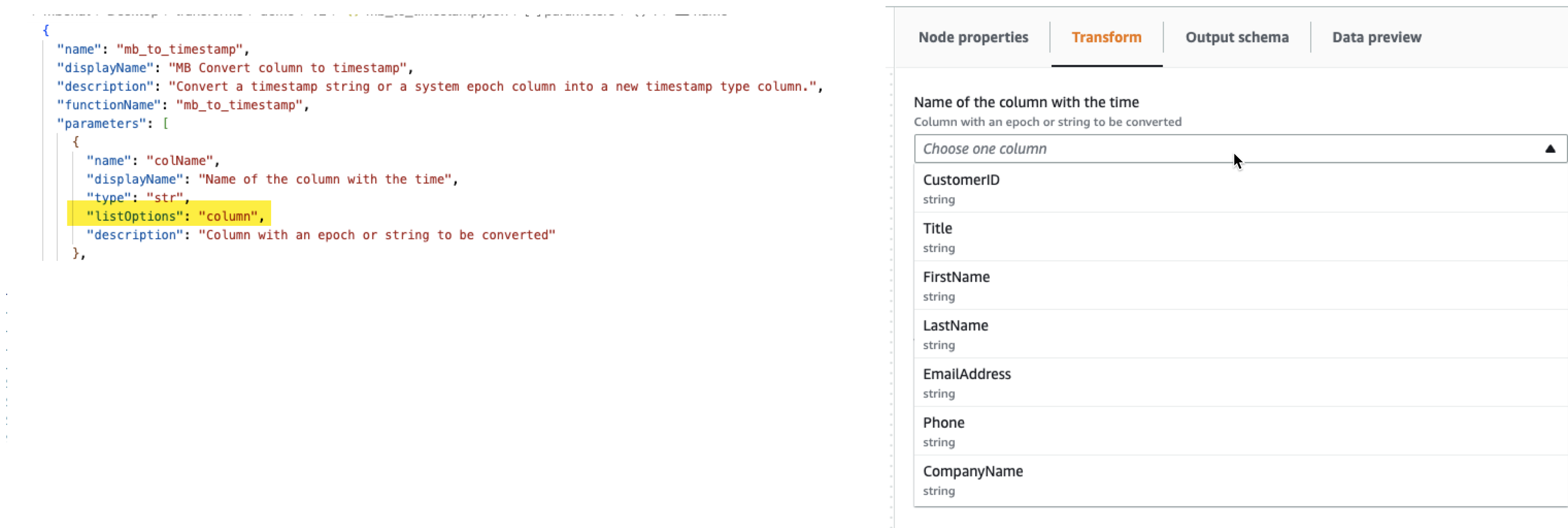
-
Sie können auch die Auswahl mehrerer Spalten zulassen, indem Sie den Parameter wie folgt definieren:
-
listOptions: "column" -
type: "list"

-